vanligtvis hörs CPU-fläktljud när du startar om datorn (det surrande ljudet du kanske har hört vid start) och det fortsätter att minska när startprocessen är klar. Syftet med fans på din CPU är att blåsa av värmen som din processor kan generera när en process går igenom. Du kanske har känt att din dator blir varm när den är full av många fönster och applikationer och det svalnar sedan på ett tag; det är fansen som spelar. I den här artikeln kommer vi att diskutera hur du kan styra hastigheten på dina CPU-fans på Windows.

Varför är det viktigt att övervaka CPU-fläkthastigheten i Windows?
mekanismen för CPU-fans är ganska enkel. De håller en periodisk kontroll på datorns temperatur och slås på och av i enlighet därmed. Varje dator har luftventiler för att låta värmen Fly. Om du tycker att dina CPU-fans ska köras ständigt är det ett tecken på att ditt system överbelastas och det kan också orsaka problem med din nätadapter. Således kan det vara mycket viktigt att upprätthålla en balans med CPU-fläkthastigheten samtidigt som du håller datorns temperatur i kontroll.
hur man styr fläkthastigheten på Windows 11/10
du kan kontrollera, kontrollera, öka, övervaka eller ändra CPU-fläkthastigheten säkert i Windows 11/10 genom att följa dessa steg. Här kommer vi främst att diskutera hur du kan hålla din CPU-fläkthastighet i kontroll med hjälp av kontrollpanelen, datorns BIOS-kontroll eller en tredjeparts fläktkontroll SpeedFan.
- kontrollera CPU-fläkthastigheten via Kontrollpanelen
- använd BIOS/UEFI för att styra CPU-fläkthastigheten
- kontrollera CPU-fläkthastigheten med SpeedFan.
1] Kontrollera CPU-fläkthastigheten via Kontrollpanelen
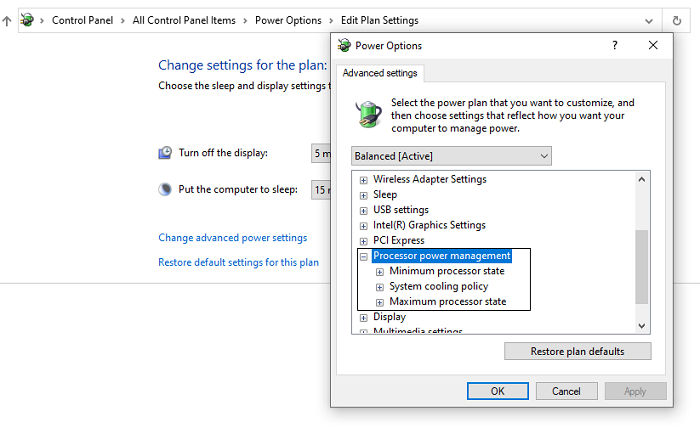
så här kan du komma åt fläktkontrollinställningar i Kontrollpanelen:
- öppna Kontrollpanelen och klicka på hårdvara och ljud
- här, klicka på Strömalternativ och välj vidare Välj när du vill stänga av skärmen
- öppna sidan avancerade ströminställningar
- i den här efterföljande dialogrutan, leta reda på Process power management
- här, välj system Cooling Policy och växla inställningen till ’Active’
spara dessa ändringar genom att klicka på Apply och du kan sedan lämna fönstret. Systemkylningsalternativet saknas i Windows 11-datorer, så om du använder den versionen av Windows OS bör du gå på andra och tredje sätt.
Läs: bästa Laptop kylning programvara.
2] Använd BIOS/UEFI för att styra CPU-fläkthastigheten
det avancerade startalternativet BIOS har fläktstyrningsinställningar i det som kan skilja sig beroende på din dator. Så här kan du komma åt och ändra dessa inställningar:
så här öppnar du BIOS-inställningar
- du kan antingen starta om datorn och när den startar upp igen, tryck på tangenterna ’Delete’ och ’F12’ tillsammans
- Alternativt kan du följa den här banan: Inställningar > Uppdatering & säkerhet > återställning > Avancerad start > starta om nu > Felsök > Avancerade alternativ > UEFI-firmwareinställningar > klicka på Starta om
hur du använder BIOS
- på BIOS-framsidan, leta reda på Inställningar för fläktkontroll
- gå till MONITOR > status > fläkthastighetskontroll
- här, leta efter rpm-Inställningar. När du hittat väljer du CPU-fläkten för att öka eller minska hastigheten med RPM som en enhet
- spara dessa ändringar och tryck på Esc tills du når menyalternativet.
Läs: Bästa praxis för att hålla datorn sval.
3] kontroll CPU fläkthastighet med SpeedFan
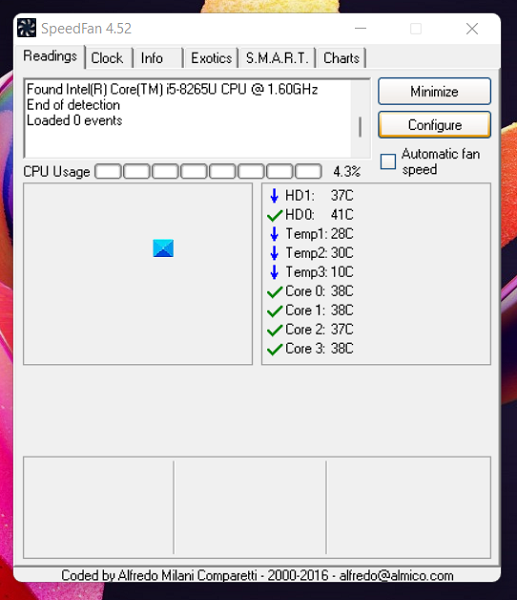
den fria app SpeedFan kan hjälpa dig att hitta orsaken bakom en ökad CPU fläkthastighet med lätthet. Den söker i din dator efter informativa chips och sätter upp spänningar, hastigheter och temperaturer på displayen (saker som din BIOS kan misslyckas med). Speedfans teknik som kallas S. M. A. R. T. (Self-Monitoring Analysis and Reporting Technology) går genom ditt moderkort och grafikkort för att extrahera relevant data. Så här kan du använda den.
- ladda ner, installera och köra appen på din dator
- när appens huvudfönster öppnas väljer du konfigurera
- besök Nu fliken Fans och vänta på en lista över alla fans på din dator för att visa upp
- Välj CPU-fläkten och använd Svarskurvan för att justera hastigheten
svarskurvan plottar ner datorns temperatur och relevant fläkthastighet. Den uppåtgående grafen antyder att högre temperatur leder till högre fläkthastighet, men du kan konfigurera det efter eget tycke.
det finns flera alternativa appar till SpeedFan som HWinFo, så om du inte hittar dess gränssnitt eller kontroll tillräckligt effektiv har du andra alternativ. Om du vill gå överbord kan du alltid köpa en extern fläktnav (för skrivbordet) eller en kylplatta för din bärbara dator.
Hur fixar jag CPU – Fläkthastighetsfel?
CPU-Fläktfelet utlöses vanligtvis när du har slagit på datorn. Som sådan uppstår fläktfelet innan Windows 10 OS startar och orsakas förmodligen på grund av vissa hårdvaruproblem, och det kan inte bero på överhettning. Den vanligaste orsaken till att en CPU-fläkt skulle köra i full hastighet är att sensorn inte fungerar korrekt. Lösningen här är att byta ut fläkten själv. Men du måste se att processorn inte alltid är varm. Du kan använda program från tredje part för detta ändamål. Dessa inlägg hjälper dig om ett CPU-Fläkthastighetsfel upptäcks eller din CPU-fläkt körs alltid i full hastighet. Du kanske också vill kontrollera datorns totala strömförbrukning.
läs nästa: hur du gör din dator som ny igen.